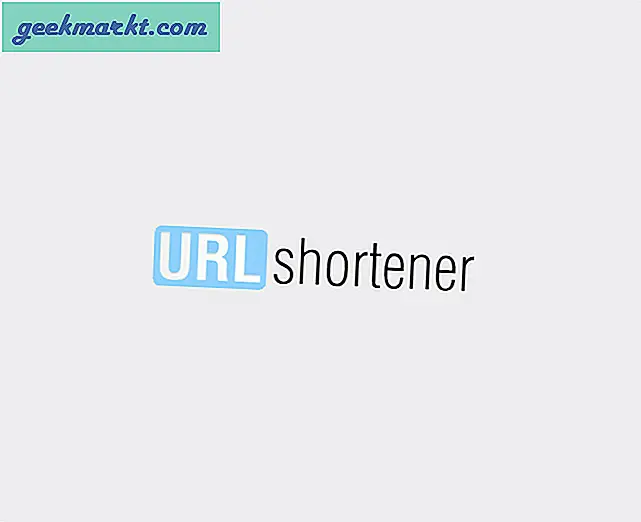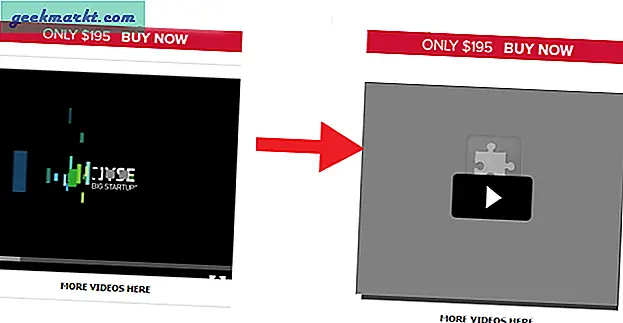Att köra ett skalskript på macOS kan vara lite knepigt. Men jobbet blir lättare om du har ett par grunder i åtanke. Så här kör du ett skalskript på Mac på det enkla sättet.
Behörigheter
Tillstånd är det viktigaste konceptet när du kör ett skalskript i macOS. I grund och botten bör du, dvs. användaren, ha behörighet att köra skriptet. Det är konstigt att berätta det, men som standard du har inte behörighet att köra skriptet var som helst på systemet. Det är inaktiverat av säkerhetsskäl.
Det finns 3 sätt att kringgå denna metod:
- Flytta skriptet till din hemkatalog
- Kör skriptet som en sudo-användare
- Ge tillräckliga behörigheter till skriptet
Låt oss lämna det första alternativet eftersom det kan störa skriptets funktion. Det andra alternativet är att köra skriptet som en sudo-användare. På det här sättet ger du skriptet en gång administratörsbehörighet att köra. Det kräver ingen installation. Du måste bara ange ditt administratörslösenord varje gång du kör skriptet. Det här är den metod som jag skulle rekommendera och om du vill prova det, gå till det här steget.
Den tredje metoden kräver att du ger dig tillstånd att köra skriptet. På detta sätt kan du köra skriptet flera gånger utan att använda sudo-kommandot eller ange något lösenord. Använd följande kommando för att ge dig själv tillstånd att köra:
sudo chmod u + x / script-location /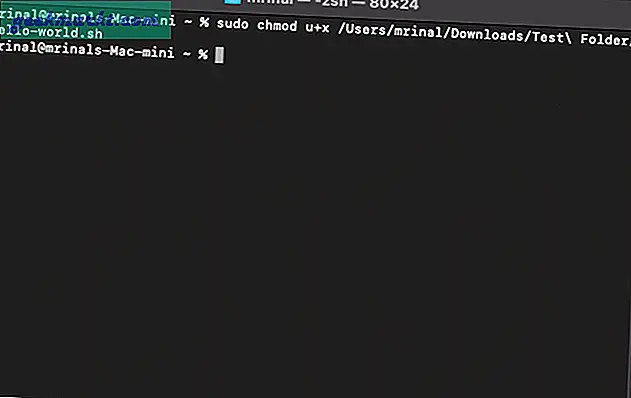
1. Enkelt sätt
1. Det enklaste sättet att köra ett skalskript på Mac är att använda sudo-kommandot. För att göra det, tryck Cmd + Space och skriv Terminal i Spotlight. När resultaten visas trycker du på Enter.
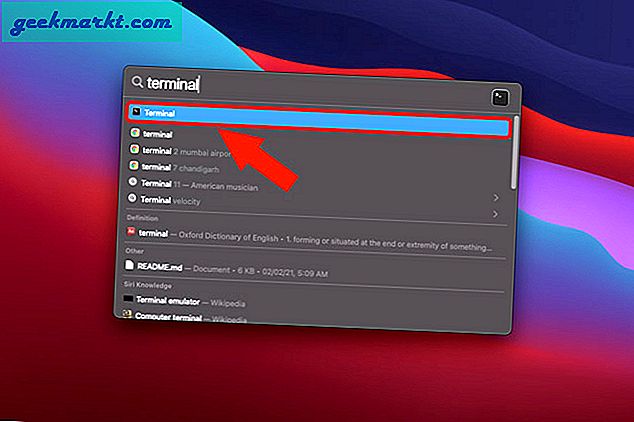
2. Skriv “sudo sh” på terminalen.
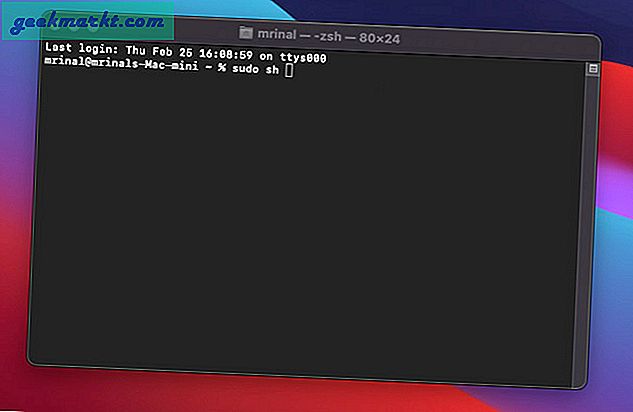
3. Öppna sedan Finder. Leta reda på skalskriptet, dra och släpp skalskriptet från Finder-fönstret till terminalen. Terminalen har skriptplatsen. Klicka nu på Enter.
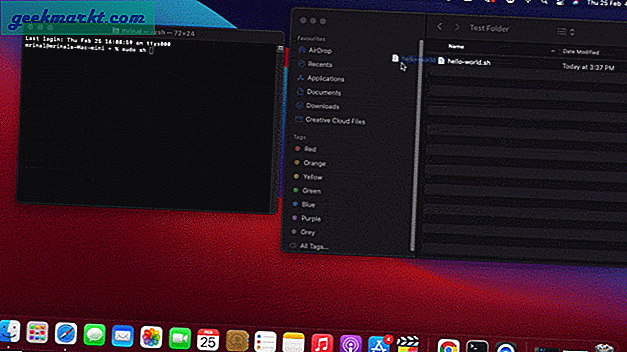
4. Terminalen kommer att be om administratörslösenordet. Ange det och tryck på Enter igen.
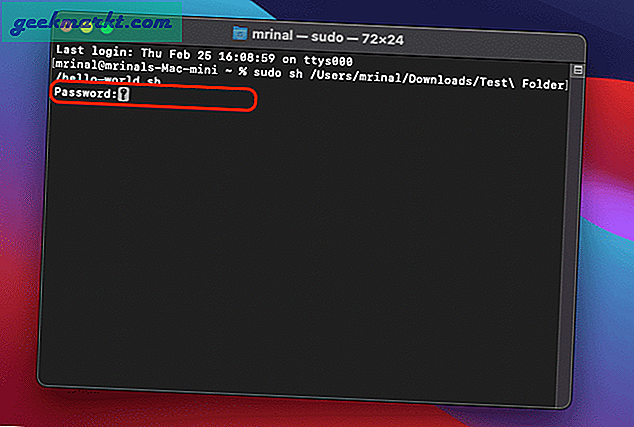
5. Skriptet ska fungera bra.
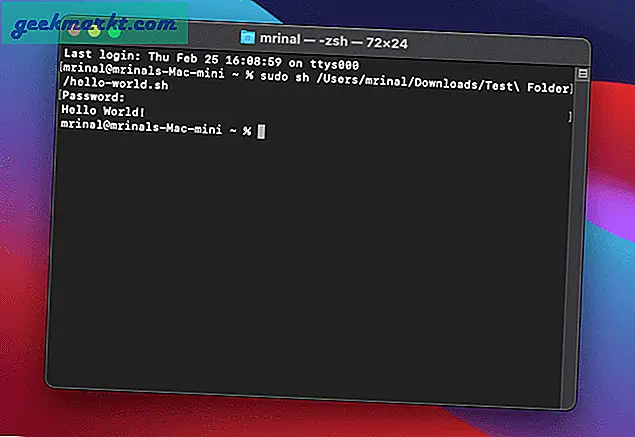
Om ditt skript slutar med felet - "Tillstånd nekad", gå vidare till detta steg för att ge lämpliga behörigheter och försök sedan igen.
2. Tredjepartsapp
Det är bättre att ha en tredjepartsapp om du kör skalskript ofta. Det låter dig redigera skriptet i farten och köra det intuitivt. Det finns flera skalskript redaktörer för mac men den jag föredrar är Sublime Text. Det är en minimal markeringsredigerare som stöder flera språk. Men för det här exemplets skull, låt oss hålla oss till skalskript.
1. Först och främst ladda ner och installera sublim text.
Ladda ner Submile Text för macOS
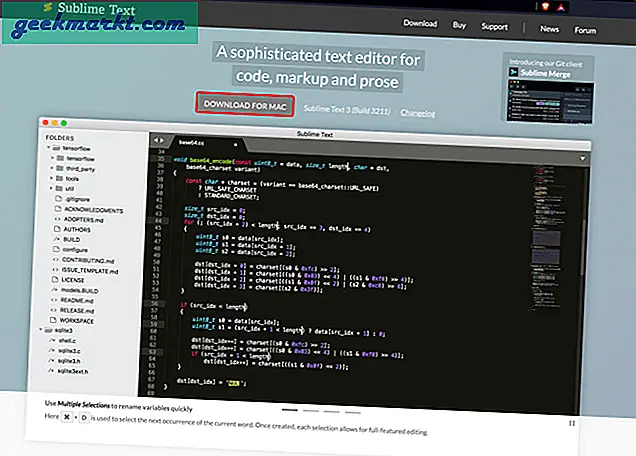
2. Öppna sedan skalskriptet i Finder. Högerklicka på den och välj Öppna med. Klicka på Sublime Text från den utökade menyn.
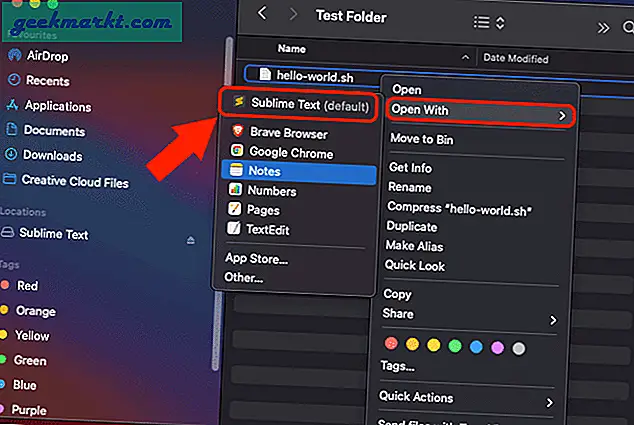
3. När skalskriptet öppnas i sublim text, klicka på Verktyg i toppmenyn. Klicka på Bygg från rullgardinsmenyn.
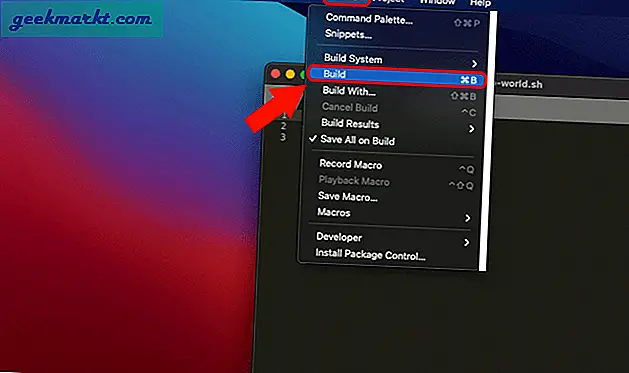
4. Sublim text kommer att be om behörigheter, klicka på Tillåt. Därefter visas resultatet på den nedre delade skärmen.
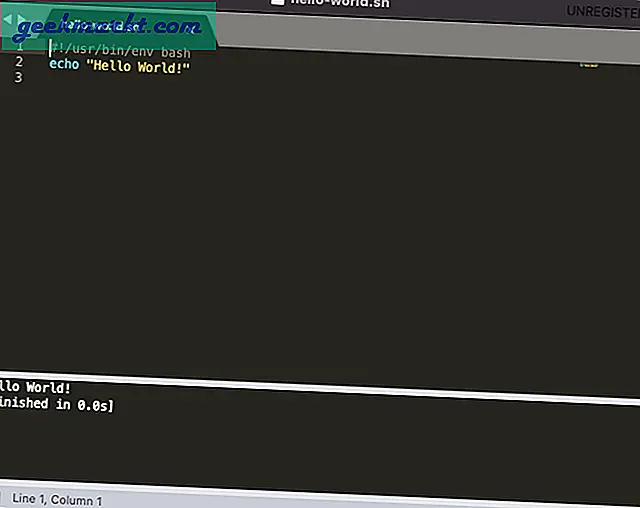
Du kan redigera och spara dina skalskript direkt i Sublime och till och med bygga det snabbt.
Avslutande ord: Kör Shell Script på Mac
Så det här var de två sätten att snabbt köra ett skalskript i macOS. Om du ofta redigerar och hanterar skalskript är det bättre att ha en app från tredje part. MacOS-terminalen är inte intuitiv när det gäller skalskript.
Läs också: Lär dig hur du använder Curl med dessa användbara Curl-kommandon